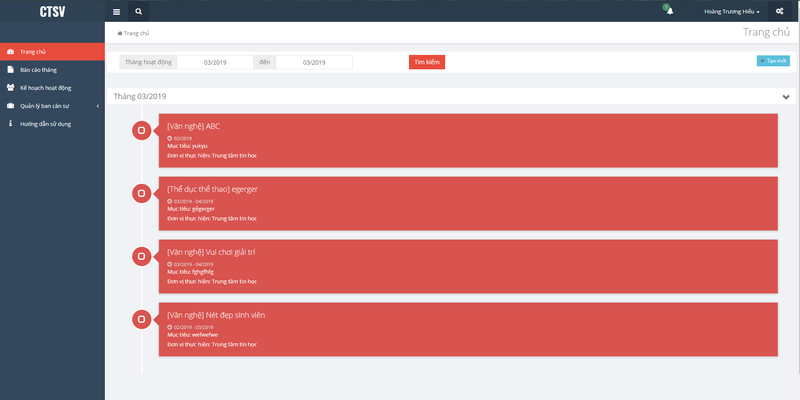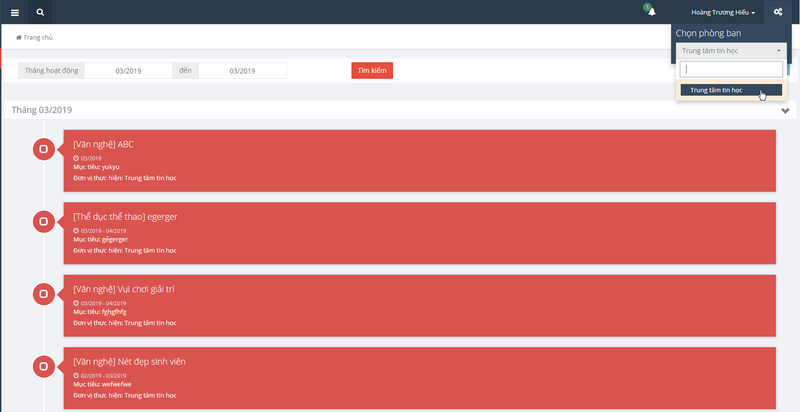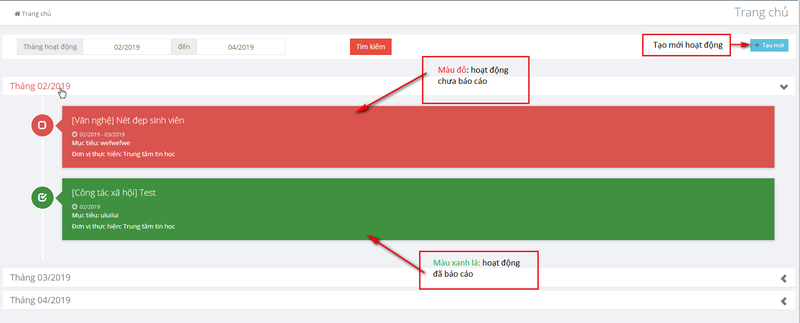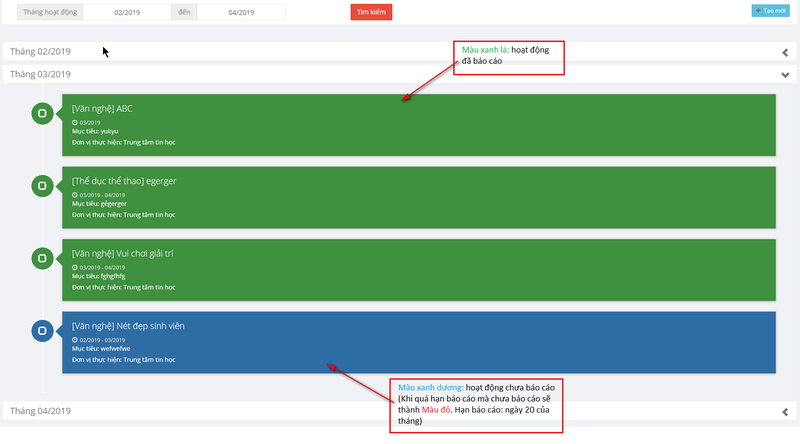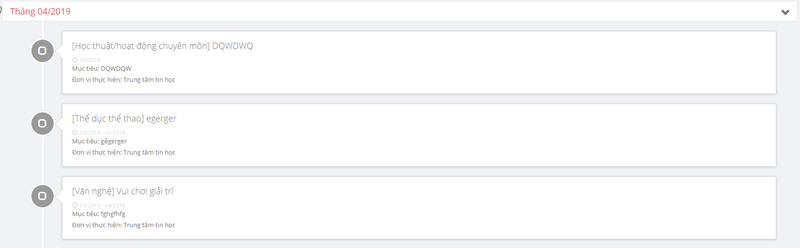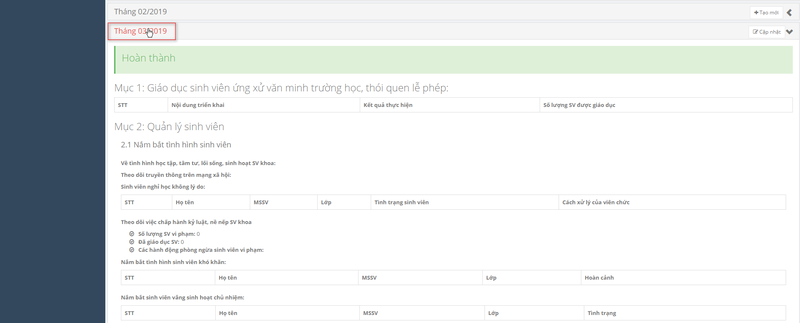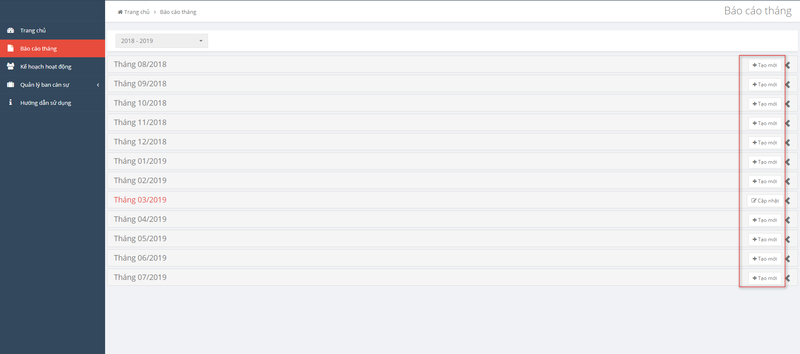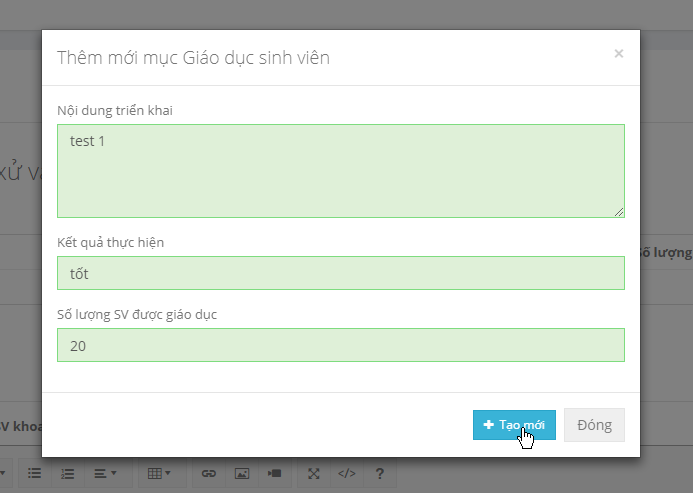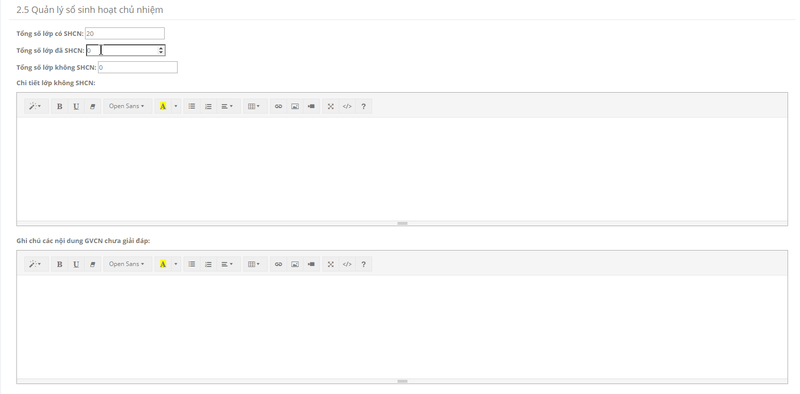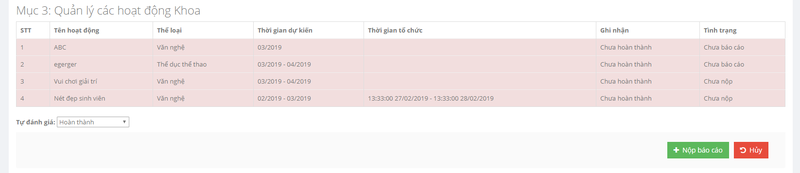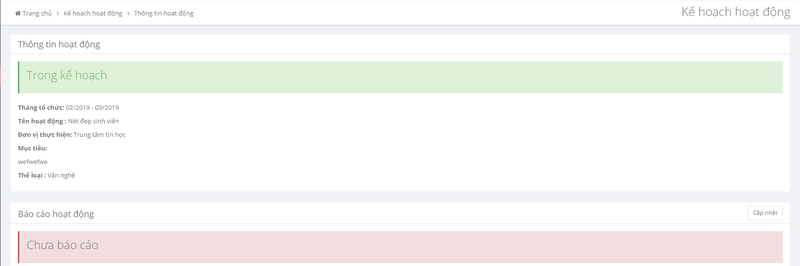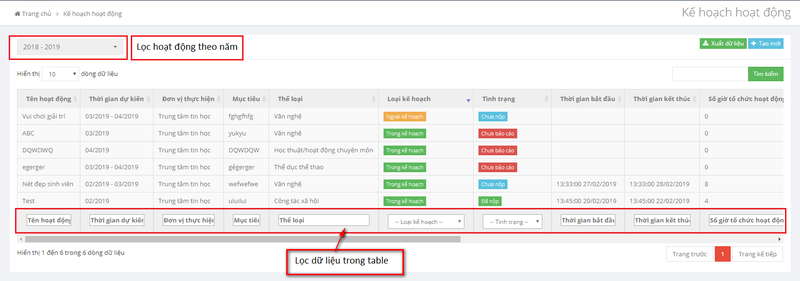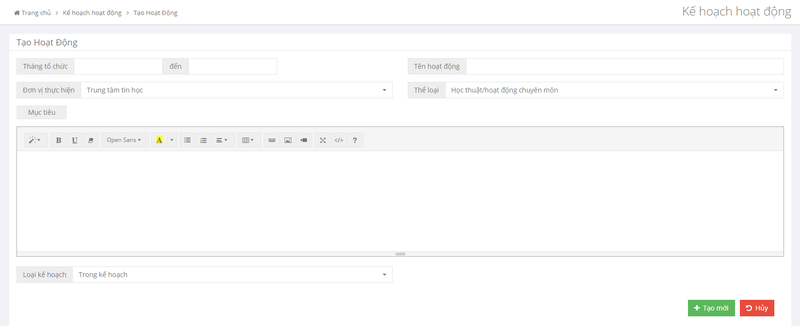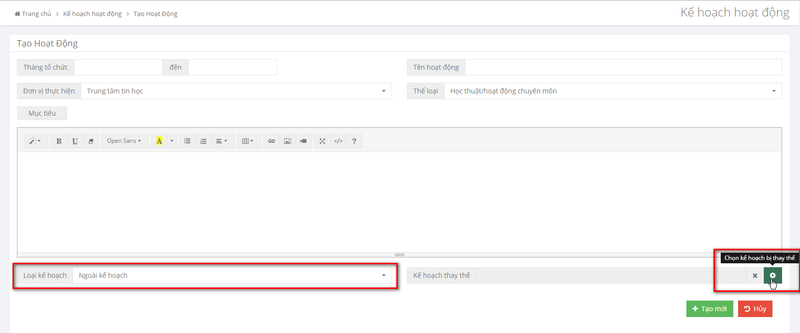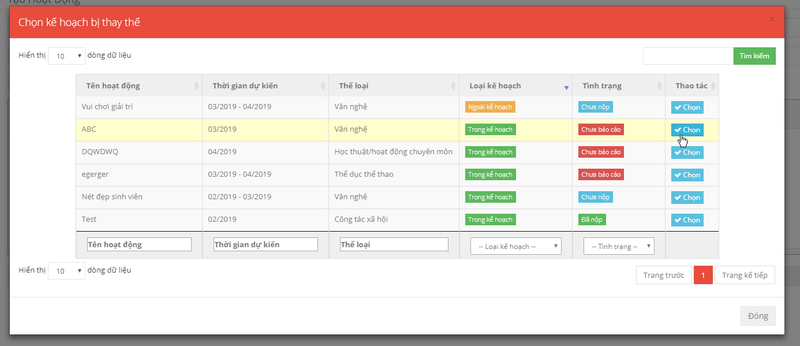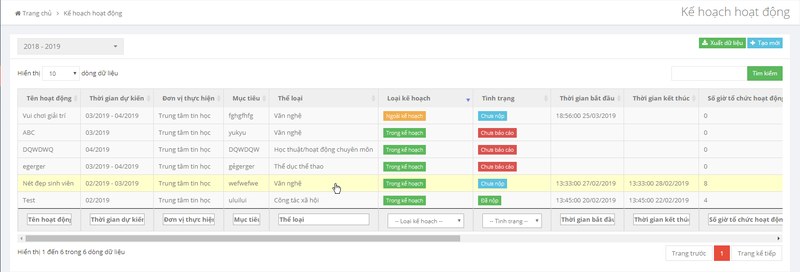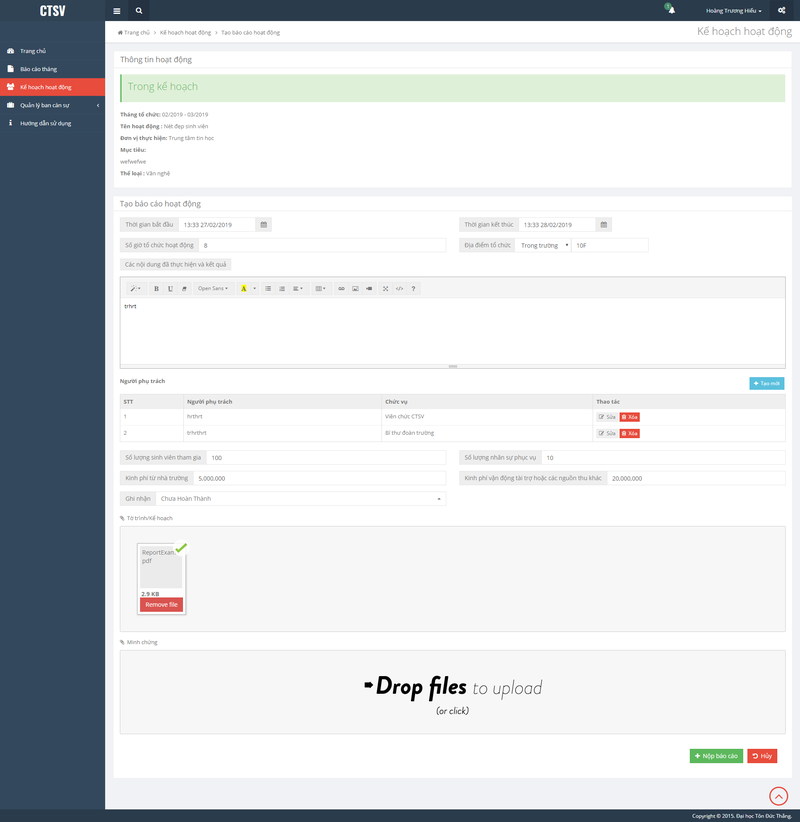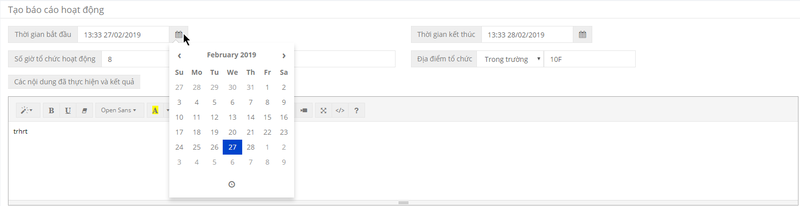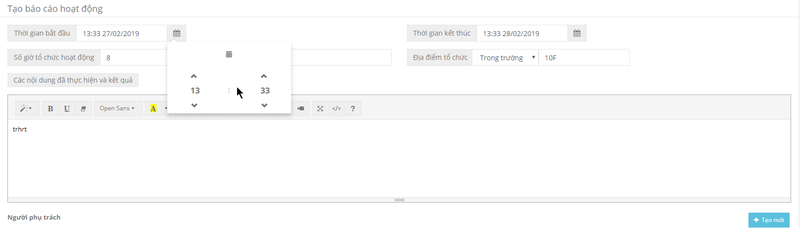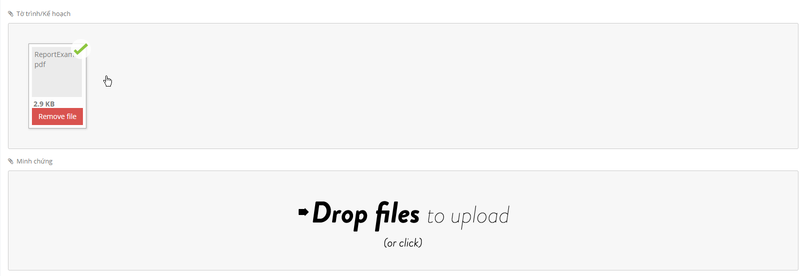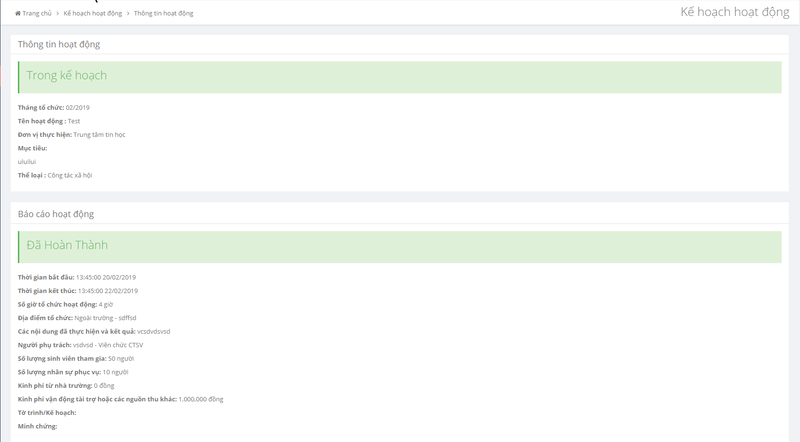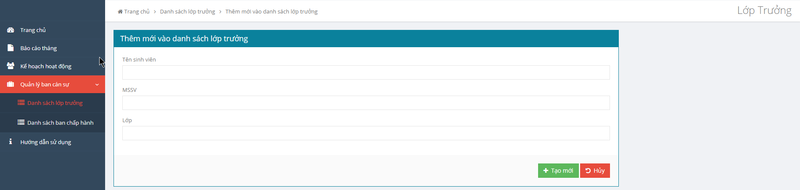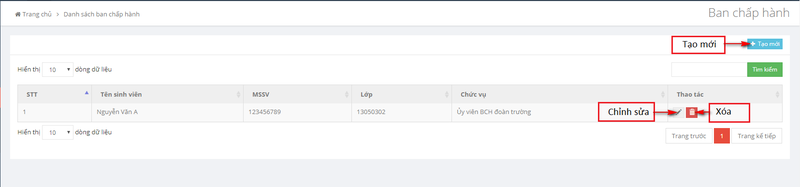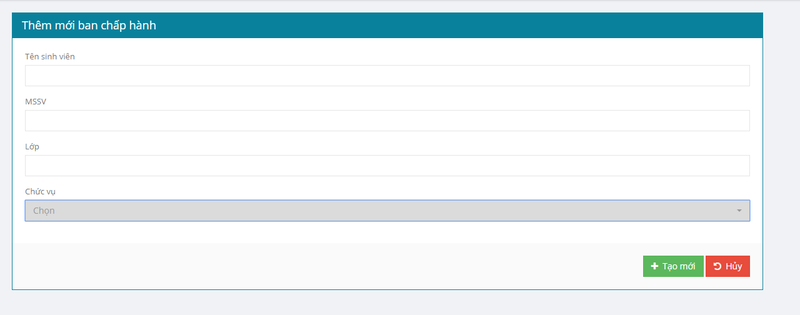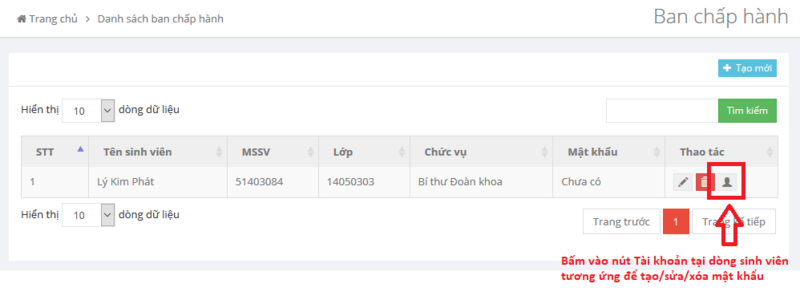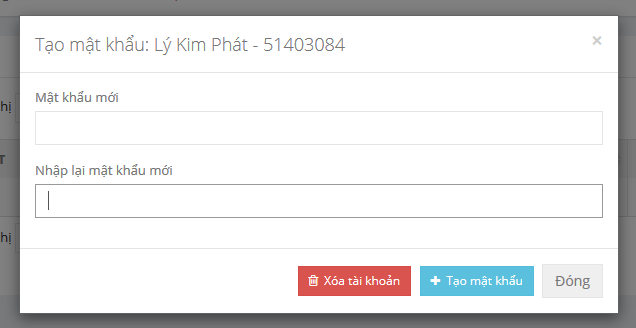Hướng dẫn sử dụng Hệ thống quản lý Công tác sinh viên
Mục lục
TRUY CẬP HỆ THỐNG
Đường dẫn truy cập
- 1. Truy cập từ đường dẫn
- 2. Truy cập từ Lecturer
Tài khoản truy cập
Toàn bộ tài khoản hệ thống Lecturer.
Giao diện hệ thống
Thay đổi phòng ban
- - Quyền truy cập: Nhân sự thuộc từ hai phòng ban trở lên
- - Chức năng: Chuyển đổi phòng ban và quyền khi sử dụng hệ thống
- - Truy cập: Tại giao diện hệ thống, chọn icon ở góc phải trên cùng để mở giao diện chọn phòng ban => Chọn phòng ban có trong danh sách tương ứng
TRANG CHỦ
- - Hiển thị danh sách các hoạt động theo từng tháng và trạng thái của hoạt động. Chọn tháng để xem các hoạt động có trong tháng.
- + Các tháng trong quá khứ
- - Hiển thị danh sách các hoạt động theo từng tháng và trạng thái của hoạt động. Chọn tháng để xem các hoạt động có trong tháng.
- + Tháng hiện tại
- + Các tháng tương lai mặc định màu trắng
BÁO CÁO THÁNG
Dành cho Trợ lý công tác sinh viên
- - Chọn tháng để xem báo cáo của tháng đó.
- - Đối với tháng chưa có báo cáo sẽ hiển thị nút Tạo mới. Tháng đã có báo cáo sẽ hiển thị nút Cập nhật. Báo cáo đã nộp sẽ không được chỉnh sửa. Nhấn vào để chuyển sang trang Tạo mới hoặc Cập nhật báo cáo. Các trường dữ liệu của trang Tạo mới, Cập nhật đã được tự đông autosave.
- - Với các dữ liệu dạng table nhấn vô Tạo mới để hiển thị modal các thông tin cần tạo
- - Sau khi tạo xong có thể chỉnh sửa hoặc xóa
- - Đối với các trường dữ liệu ko phải dạng table sau khi nhập xong dữ liệu chỉ cần click ra ngoài (out focus) trường dữ liệu đó thì dữ liệu sẽ được lưu tự động vào hệ thống
- - Nhấn vào từng dòng hoạt động để xem chi tiết hoạt động và tạo báo cáo nếu cần. Nếu tình trạng hoạt động là Chưa báo cáo hoặc chưa nộp thì dòng dữ liệu sẽ có màu đỏ
KẾ HOẠCH HOẠT ĐỘNG
- - Màn hình danh sách
- - Màn hình tạo mới
- - Trường hợp loại kế hoạch là Ngoài kế hoạch thì có thể chọn kế hoạch thay thế hoặc không. Click vào icon để xem các kế hoạch thay thế và chọn nếu cần.
BÁO CÁO HOẠT ĐỘNG
- - Nhấn vào từng dòng hoạt động để xem chi tiết hoạt động và tạo báo cáo hoạt động
- + Trường hợp chưa tạo báo cáo hoạt động hoặc đã tạo nhưng chưa nộp
- Click vào icon Calendar để chọn ngày
- Click vào icon Clock để chọn giờ
- Đối với file upload chỉ hổ trợ định dạng pdf hoặc hình ảnh. Sau khi chọn file sẽ được upload và lưu trên hệ thống
- + Trường hợp đã nộp báo cáo hoạt động
QUẢN LÝ BAN CÁN SỰ
Danh sách lớp trưởng
- - Màn hình danh sách
- - Màn hình Tạo mới, Chỉnh sửa
Danh sách ban chấp hành
- - Màn hình danh sách
- - Màn hình Tạo mới, Chỉnh sửa
Tạo tài khoản cho ban chấp hành
- - Màn hình danh sách
- - Màn hình thêm/xóa/sửa mật khẩu
- + Bấm "Xóa tài khoản" để xóa tài khoản đăng nhập của sinh viên đó
- + Nhập thông tin mật khẩu và bấm "Tạo mật khẩu" để cấp mật khẩu mới cho sinh viên đó